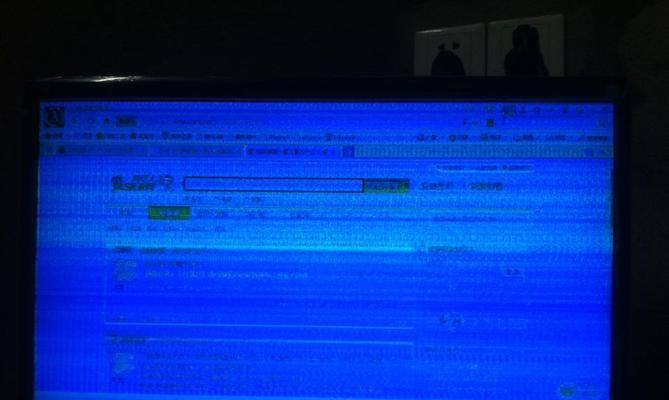电脑显示器亮灯却没有画面,是很多电脑用户常遇到的问题,特别是在我们重要工作或紧急的任务时,这个问题更为让人头痛。如何解决这个问题呢?

黑屏原因分析:电源故障
显示器灯亮,但是屏幕上没有任何画面,这种情况可能是由于电源故障造成的。检查您的电源线是否正确插入了电源插座,并且确认电源开关是否被打开。
黑屏原因分析:显示器信号输入不稳定
如果您的电脑正在运行,但是显示器仍然无法显示任何图像,可能是因为输入信号出现了问题。检查您的显示器是否正确连接到电脑上,并确保电脑正在正确运行。

黑屏原因分析:显示器内部元件问题
如果您的电脑仍然无法正常工作,那么问题可能出现在您的显示器内部元件上。这种情况需要专业人员进行处理,您可以把显示器送到专业维修店进行检查和修理。
解决方案:检查电缆
解决显示器黑屏问题最简单的方法是检查电缆是否有松动。您应该首先检查电缆是否正确连接到显示器和电脑上。如果电缆连接松动,重新插入它们并确保它们连接紧密。
解决方案:更换电缆
如果电缆连接没有问题,那么您需要考虑更换电缆。有时电缆损坏或老化会导致显示器无法正常工作。在购买新的电缆前,请确保它与您的显示器和电脑兼容。
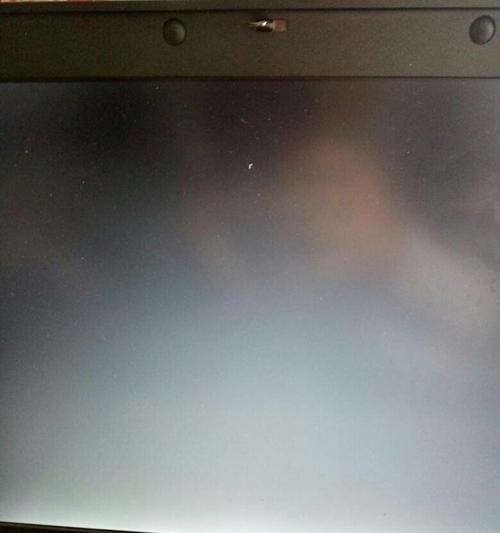
解决方案:检查图形卡
如果您的电脑仍然无法正常工作,那么您应该检查图形卡是否出现问题。您可以尝试重新插拔图形卡,并确保它们连接紧密。
解决方案:更新显卡驱动程序
如果图形卡没有问题,那么您可能需要更新显卡驱动程序。在大多数情况下,更新显卡驱动程序可以解决很多显示器问题。请确保您下载并安装了最新版本的显卡驱动程序。
解决方案:检查显示器设置
如果您的电脑仍然无法正常工作,那么您应该检查您的显示器设置是否正确。您可以尝试调整显示器分辨率、色彩和亮度等参数,并确保它们与您的电脑兼容。
解决方案:重启电脑
有时候,简单的重启电脑就可以解决很多问题。如果您的显示器仍然无法正常工作,那么尝试重启电脑,看看是否可以解决问题。
解决方案:使用备用显示器
如果您的电脑仍然无法正常工作,那么您可以尝试使用备用显示器。如果您使用备用显示器可以正常工作,那么问题可能是出现在原来的显示器上。
避免再次发生:定期保养
避免出现电脑显示器黑屏问题的最好方法是定期保养您的电脑。保持您的电脑内部清洁,并定期进行维护和更新,可以帮助防止出现问题。
避免再次发生:正确使用
正确使用电脑也是避免出现黑屏问题的重要方法。不要在使用电脑时将其暴露在阳光下,避免在湿度高的环境中使用电脑。
避免再次发生:合理配置
合理配置您的电脑也可以帮助避免出现黑屏问题。确保您的电脑具有足够的内存和处理速度,并保持您的硬件和软件都是最新版本。
避免再次发生:备份数据
在出现黑屏问题之前,请务必备份您的数据。如果您无法解决问题,您可能需要重新安装操作系统,这将导致您的数据丢失。
电脑显示器亮灯但是黑屏是很常见的问题,但是我们可以通过检查电缆、更换电缆、更新显卡驱动程序、重启电脑和使用备用显示器等方法来解决这个问题。为了避免再次发生,定期保养、正确使用、合理配置和备份数据都是非常重要的。希望以上解决方案能够帮助您解决电脑显示器黑屏问题。